I denne artikkelen vil vi vise deg hvordan du sjekker hvor mye RAM eller minne som er installert på Linux-systemet ditt, og hvordan du sjekker hastigheten. Vi har implementert alle kommandoene på Ubuntu 20.04 operativsystem. La oss komme i gang!
Som vi nevnte ovenfor, vil vi jobbe med Ubuntu 20.04 kommandolinjemiljø. Derfor må vi åpne Terminal-applikasjonen for å forklare RAM-overvåkingsoppgaver. Terminalvinduet kan nås enten ved å bruke søkefeltet til Ubuntu-applikasjonsstarter, eller du kan starte det gjennom snarveien Ctrl + Alt + T.
Sjekk RAM-størrelse og tilgjengelighet
Ved å bruke følgende kommando kan du sjekke hvor mye RAM som er installert på Ubuntu 20.04-systemet:
$ gratisOvennevnte kommando brukes til å sjekke minne og bytte bruk på systemet ditt på noen få linjer. Hvis du ikke bruker noen bryter, vil utskriften skrives ut i kilobyte.
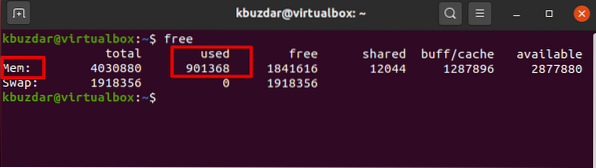
Det er bedre å bruke switch -h sammen med den gratis kommandoen som viser installert RAM og bytteutnyttelse i 3 nærmeste mulige sifferformat.
$ gratis -h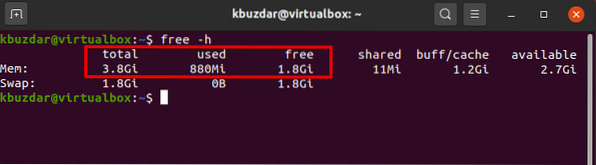
Den uthevede delen 'Mem' i bildet ovenfor gir deg fullstendig informasjon om RAM på systemet ditt. Kolonnen 'total' viser deg installert RAM i GB på systemet ditt. De tilgjengelige og kolonnene representerer de tilgjengelige gratis GB-ene for bruk og om RAM som hvor mye som brukes i systemet ditt.
-S bryteren tillater gratis å kjøre kontinuerlig i sekunder, den viser en ny utgang etter det angitte antall sekunder.
For eksempel vil vi utføre den gratis kommandoen for hvert 3. sekund, så bruker vi følgende kommando:
$ gratis -s 3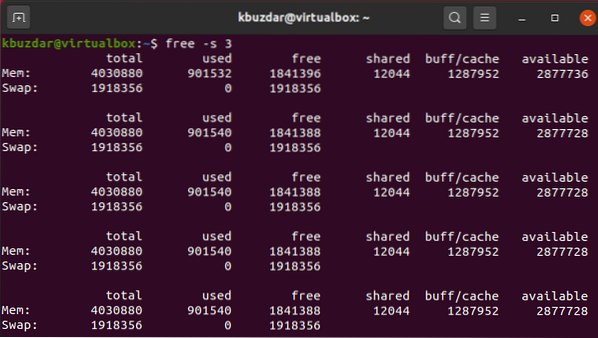
Sjekk RAM-bruk med toppkommando
Toppkommandoen viser all informasjon om minnebruk for hver prosess på systemet ditt. Denne kommandoen er forhåndsinstallert på alle Linux-systemer. Men hvis den ikke er tilgjengelig, kan du installere den ved hjelp av apt-kommandoen. Du kan kjøre toppkommandoen på systemet ditt som følger:
$ topp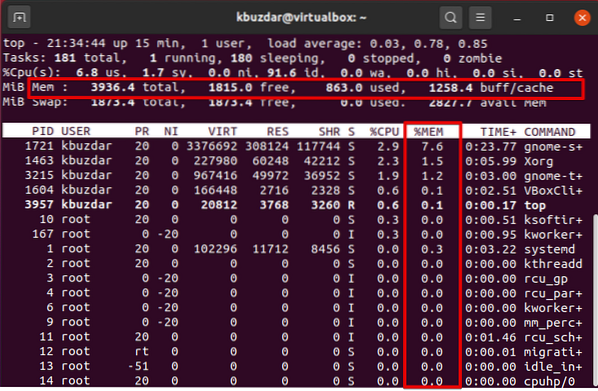
Observer kolonnen% mem. Hvis du vil vise en prosess som bruker mye minne, trykker du på Skift + m. Det vil sortere programmene basert på minnebruk på toppen. Dette er fordelen med denne kommandoen at du kan overvåke minnebruk av systemet ditt med et raskt blikk. Trykk på q for å gå ut av toppmenyen.
Sjekk RAM-bruk med htop-kommandoen
Htop-kommandoen viser den generelle informasjonen om RAM-bruk der den kontinuerlig oppdaterer statistikken og viser deg hvor mye minne som brukes av hver prosess.
I motsetning til gratis kommandoer er htop-verktøyene ofte ikke installert på Linux-systemer. Du kan imidlertid installere det ved å bruke følgende kommandoer på terminalen:
$ sudo apt installere htop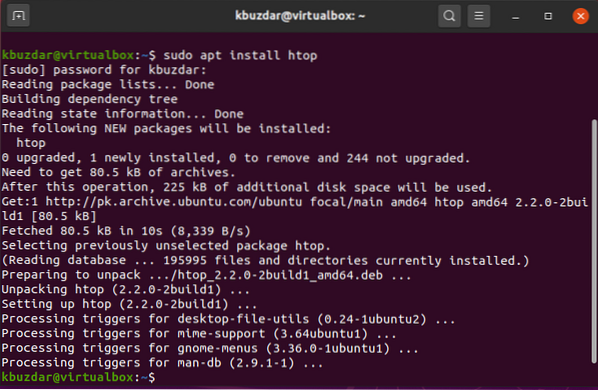
Når installasjonen er fullført, kan du kjøre den gjennom terminalen.
$ htop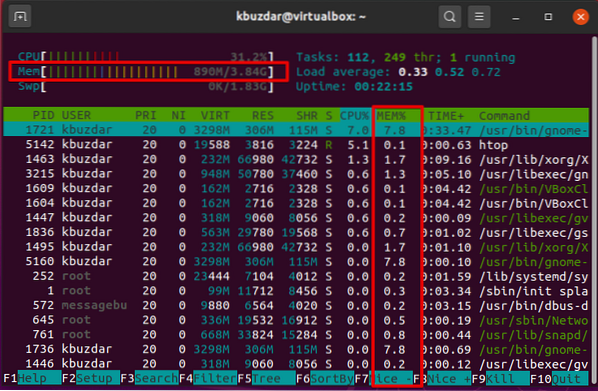
Trykk på F6-tasten for å sortere minneutnyttelsesutgangen. Under kolonnen% mem kan du overvåke minnestatistikken. For å gå ut av gjeldende toppmeny, trykk 'F10'.
Htop er en gratis ncurses-basert prosess GPL-visningsprogram for alle Linux-distribusjoner. Det er ganske likt toppkommandoen, men htop-kommandoen lar deg også bla horisontalt og vertikalt, slik at den gir fullstendig informasjon sammen med de fulle kommandolinjene om alle prosessene som kjører på systemet.
Sjekk RAM ved hjelp av / proc / meminfo
Du kan hente minnerelatert informasjon fra / proc-filsystemet. Disse filene beholder den dynamiske informasjonen om systemet og kjernen.
Kjør følgende kommando for å vise minneinformasjonen:
$ cat / proc / meminfo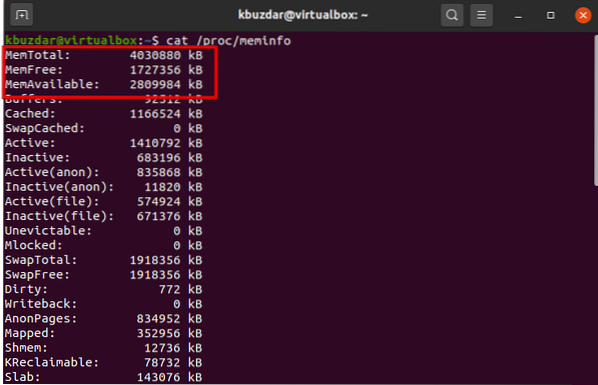
Sjekk RAM-type og hastighet
Ulike typer RAM er tilgjengelig i markedet der DDR1, DDR2, DDR3 og DDR4. DDR, SDRAM og DRAM ble inkludert. Hastigheten til en RAM vi tar når det gjelder sykluser, betyr hvor mye sykluser som er fullført på ett sekund.
$ sudo dmidecode --type minne | mindre
Ved å bruke kommandoen ovenfor kan du sjekke RAM-type og hastighet. Bruk piltastene til å navigere mellom de viste alternativene.
Konklusjon
I denne artikkelen har vi vist implementeringen av forskjellige kommandoer som er veldig nyttige for å sjekke systemets RAM. Videre kan du også oppdage RAM-feil ved hjelp av memtester og memtest-verktøyet som allerede er dekket i forrige artikkel. Så alle ovennevnte kommandoer er viktige for alle Linux-brukere. Alt handler om å overvåke RAM-en. Gi oss forslag eller send spørsmål via kommentarene.
 Phenquestions
Phenquestions


